1.折线图的绘制
方法一:
拖入订单日期和销售金额,自动生成一个折线图
方法二:
选中订单日期和销售金额(摁住ctrl可以选择多个纬度)
点击右边的智能推荐,选择折线图
2.双线图的绘制、双轴的设置
方法一:
双线图的绘制--将销售金额拖入列的这片区域(趋势对比不明显)
双轴的设置--勾选一下双轴
会出现两个坐标轴(趋势对比明显)
方法二:
将销售金额拖到这边的虚线处
自动生成一个双轴的双线图
3.离散折线图&连续折线图(不仅可以用到折线图,其他图也可以)
度量可以转换为离散或连续(非字符型)
建两个相同的表
看订单日期的下一级--季度的日期---显示的是离散折线图(订单日期为蓝色代表的是维度)
看订单日期的下一级--季度的日期---显示的是连续折线图(订单日期为绿色代表的是度量)
4.饼图的绘制
同时点中地区和销售金额---智能推荐---选择饼图
可以在这里修改饼图的大小
将地区和销售金额都拖入标签
想要添加百分比---点击右边的小三角---快速表处理
想要显示百分比和销售金额,需要再一次将销售金额拖入标签
5.多饼图的绘制
将产品分类拖入到行,就会出现三个饼图
重点关注那部分,可以进行筛选
5.饼图变体,环形图的绘制
先建一个饼图
在行的地方输入0
我们选择双轴
将下面饼图的度量名全部去掉
调上下饼图的大小
将灰色部分的颜色变为白色

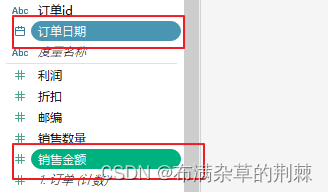
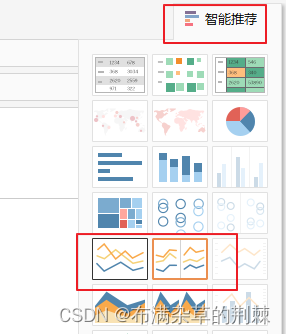


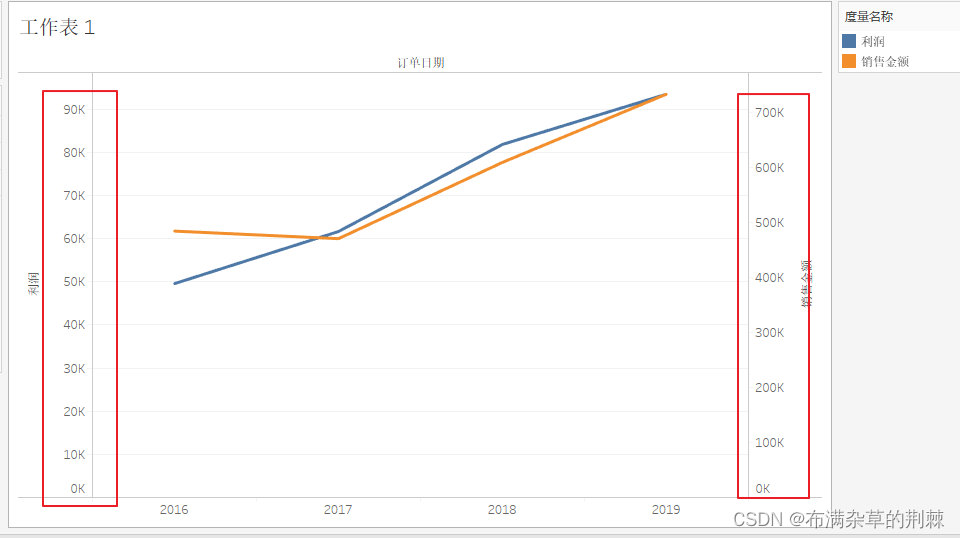
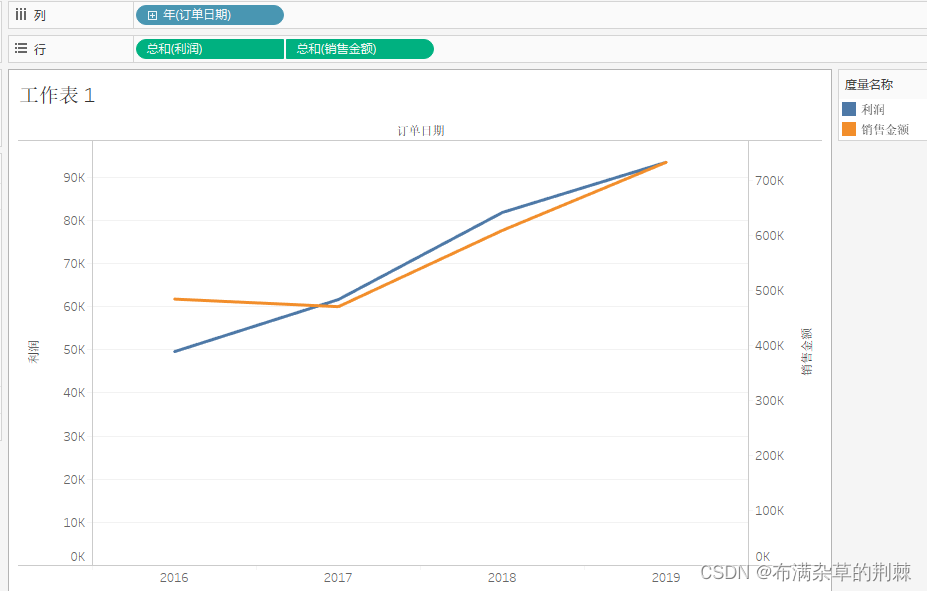
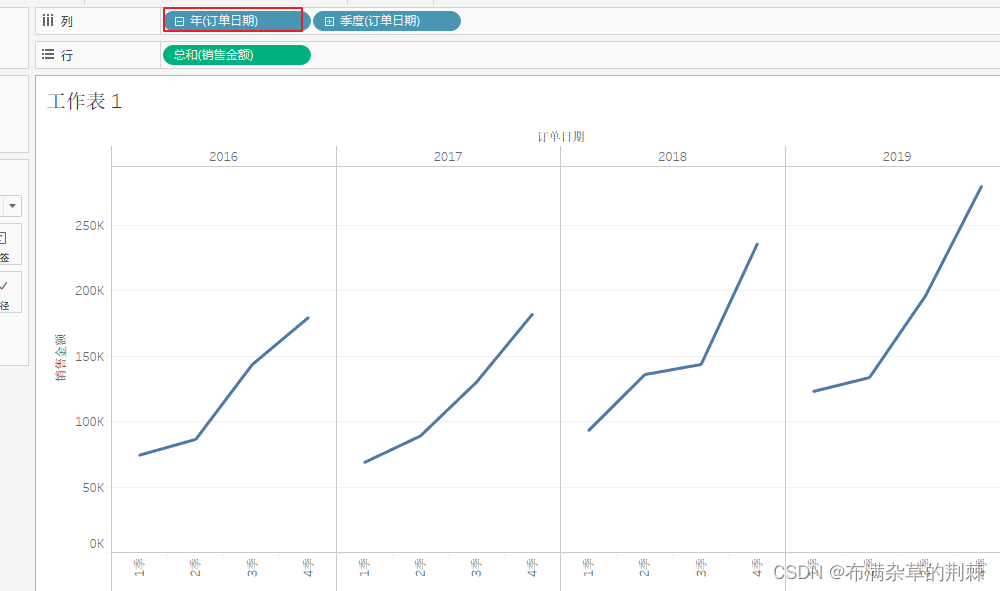
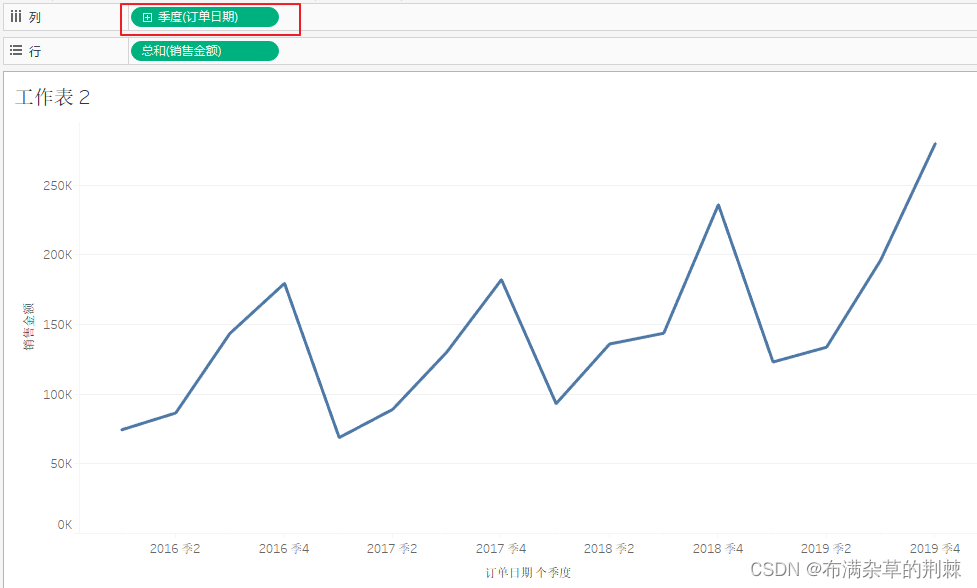
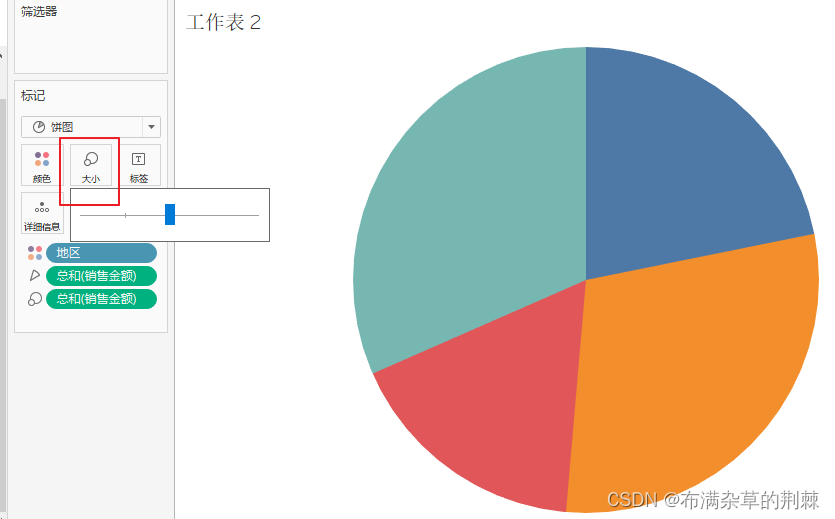

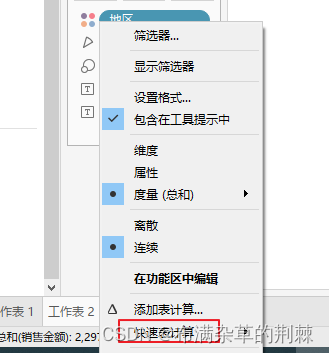
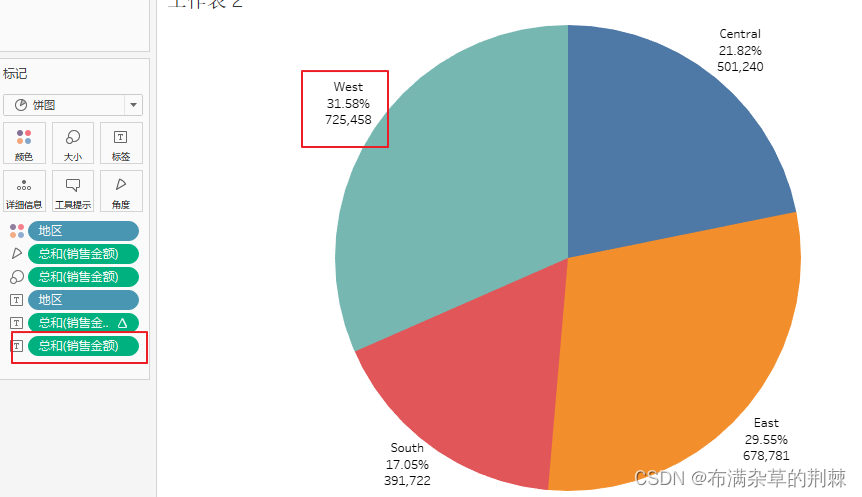
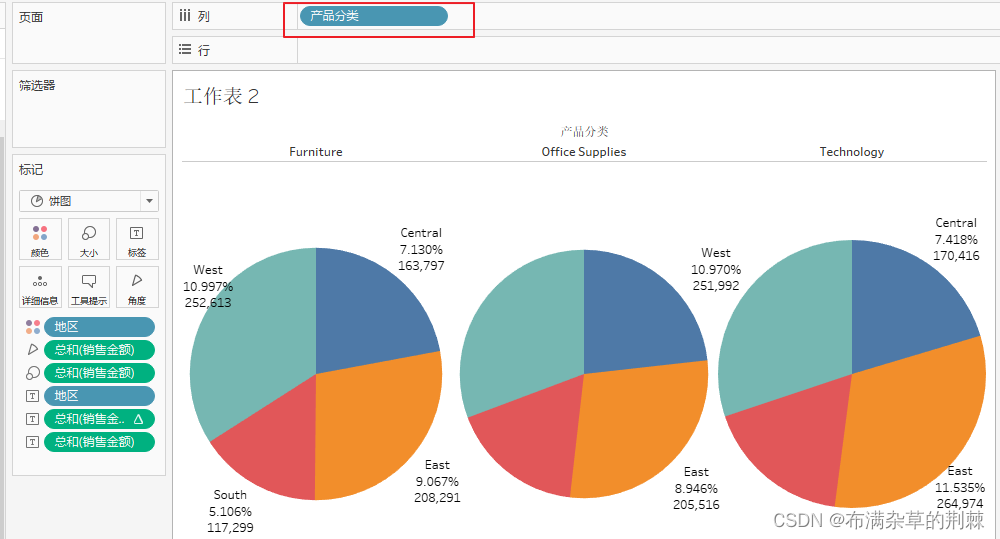
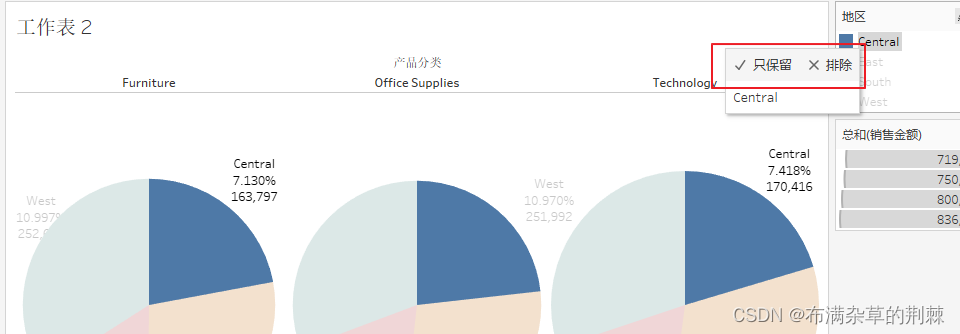
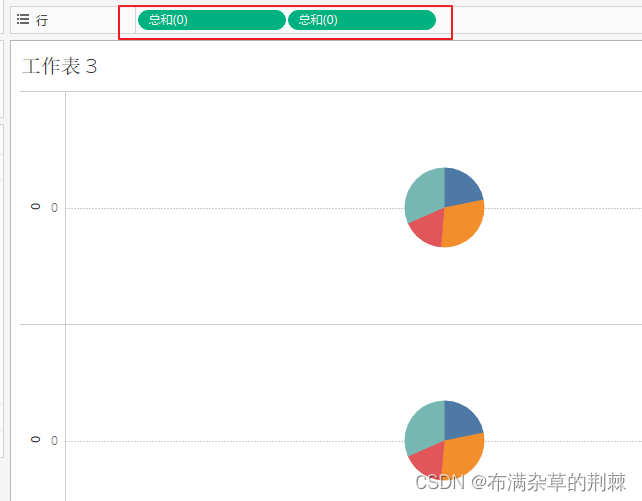
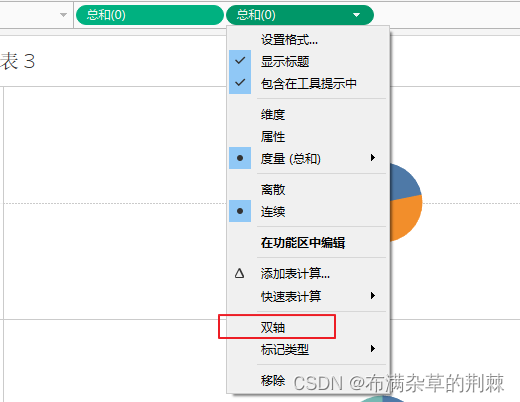
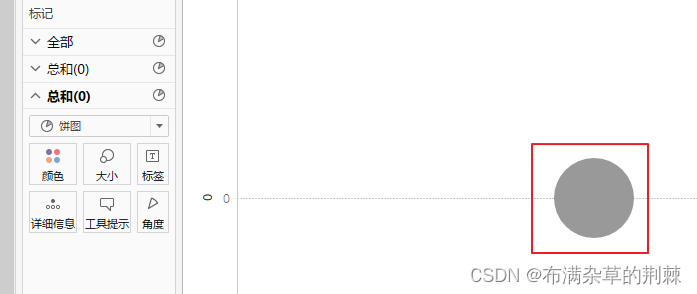
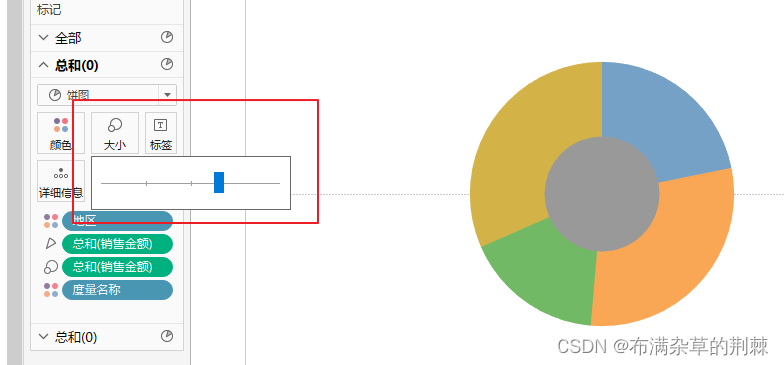
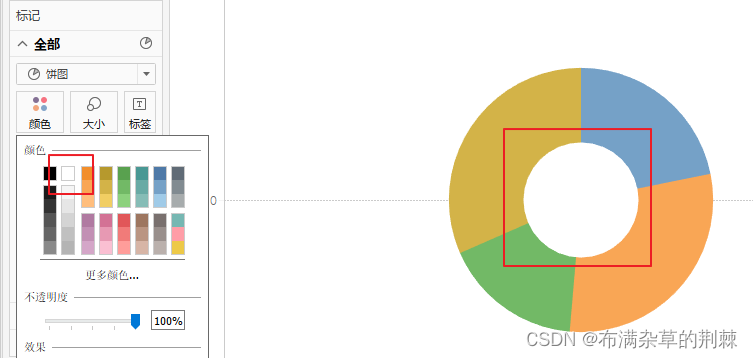






:2024.03.25-2024.03.31)


)
内容的格式。)








